用Fireworks CS5软件能够制作出可爱的大脚图标,大脚图标的制作,主要通过椭圆工具、更改区域形状工具的使用来进行的。下面就以一个实例来进行说明。

1、新建一画布,大小自定,颜色为白色;

2、利用椭圆工具绘制一椭圆,颜色填充为黑色;
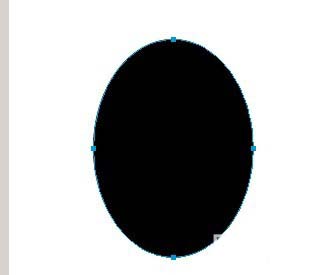
3、选择“更改区域形状工具”,设置工具形状的大小和强度;
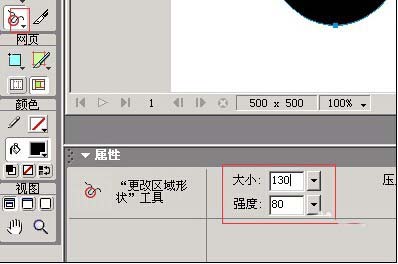
4、利用“更改区域形状工具”更改其形状,并移动该圆到合适的位置;
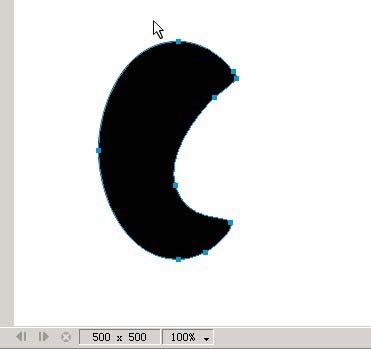
5、改动椭圆形上的节点使其更像脚的图形;
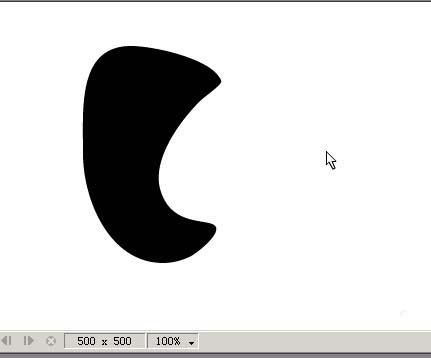
6、缩小图形到合适的位置;
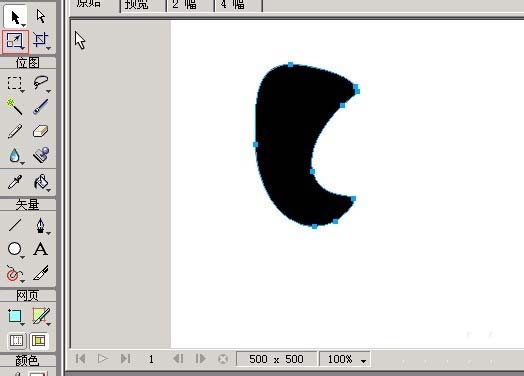
7、使用椭圆形工具画圆,为大脚增加1个拇指;
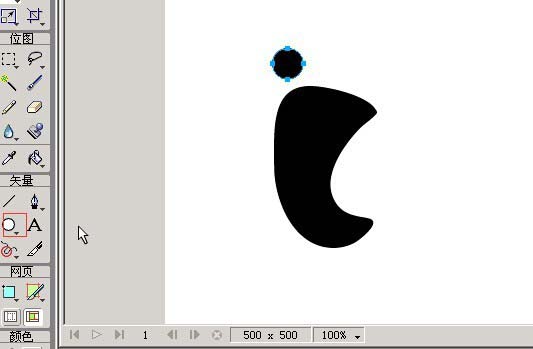
8、复制一个圆缩小比例,为大脚增加第2个脚指;
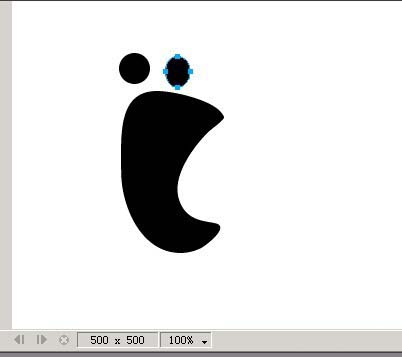
9、同理做出其他的脚指;
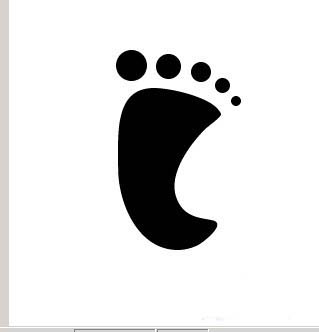
10、选中所有图形,按Ctrl+Alt+G,将他们合并为一个图形;
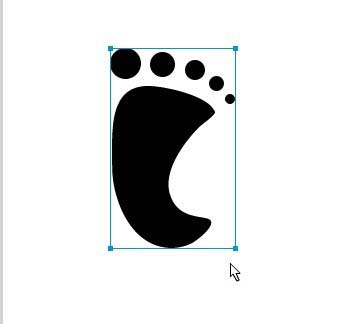
11、缩小图形的比例;
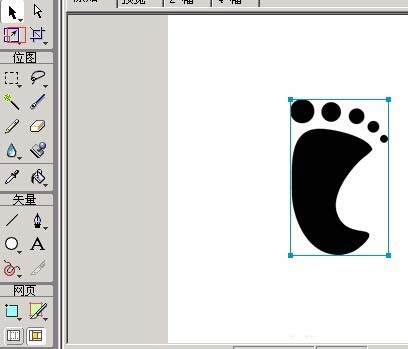
12、复制一个图,改变方向,做成双脚完成。

相关推荐: